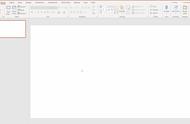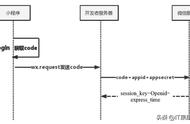母版“蒙”菜鸟
曾看到一些PPT文稿的开头和结尾,运用了精彩的动画作为片头片尾,我们想复制过来过来使用,但是却发现复制不了,而且在“动画窗格”中却找不到任何动作,这让不少菜鸟很纳闷,笔者早期经常遇到过类似的情况。其实搞明白了就很很简单,作者是将片头片尾动画放在母版里面了。

打开演示文稿后,切换到“视图”选项卡,单击“幻灯片母版”按钮打开母版(图5),在这里一般就能看到运用了动画特效的片头片尾,直接复制到PPT页面中就可以使用。如果在页面中要使用母版中的片头片尾动画,在左侧的页面列表上右击选择“版式”,即可看到相应的动画版式,选择后即可应用到当前页面。
转换文件格式
除了上述的可看不可改的PPT保护方法,还有一些比较“另类”的秘笈,这些秘笈可以看到PPT的内容,但不是“原汁原味”的。此类秘笈归纳起来就是转换PPT的格式为PDF、图片和视频等。

打开演示文稿后,单击“文件”按钮选择“另存为”弹出对话框(图6),在“保存类型”中可以将文稿保存为PDF、XPS文档,或者MP4视频、单张JPG、PNG格式的图片,以及PowerPoint放映文件等。
1、拼图
在一些出售PPT模板的网站中,我们通常看到他们将PPT中的所有页面拼在一张图片中,使用PPT插件OneKeyTools(https://oktools.xyz),可以直接将所选页面直接进行拼图。打开文稿后,在左侧的页面列表中按Ctrl A键选中所有页面,然后切换到OneKey选项卡,单击“OK拼图”按钮(图7)选择“导图设置”,可以设置单张图片的分辨率,选择“快捷拼图”,会自动将所选页面导出为一张图片。选择“自由拼图”弹出对话框,可以设定图片的宽度和列数,以及背景颜色,是否设置大图等,最后单击“拼图”按钮生成一张拼图。

2、视频
如果想尽可能让文稿呈现“原生态”,展示其中的动态效果,那么尽可能将PPT导出为使用了“录制幻灯片演示”的视频,这样可以将PPT中的一些细节尽可能展示出来。
切换到“幻灯片放映”选项卡,单击“录制幻灯片演示”按钮选择“从头开始录制”打开录制界面(图8),笔者用的是PowerPoint2019,界面稍有不同。单击“录制”按钮,就可以像面对观众一样播放演示文稿,放映结束后所有的演示过程会被记录下来,甚至可以给每个页面添加上同步的讲解配音,录制结束后返回主界面。